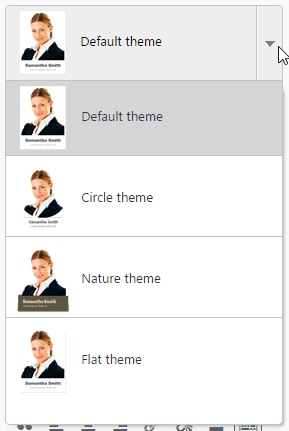WP Team Display: uso comune
1. Gestisci diagramma di flusso da post / pagina
L'idea principale della WP Team display è impostare tutto dal tuo editor WYSIWYG. WP Team display funziona su ogni editor WYSIWYG di WordPress, sia sul lato pubblico che su quello amministratore. Ad esempio puoi usarlo in post e pagine.
Quando WP Team display sul tuo editor viene visualizzato un pulsante. Puoi andare al menu a sinistra > Impostazioni > WP Team Display per gestire anche i grafici.
Se hai già un diagramma di flusso nel tuo editor, fai clic su di esso, quindi su questo pulsante per riaprirlo o utilizzare il simbolo del diagramma disponibile su: passa il mouse sull'immagine.
2. Avviare un nuovo diagramma di flusso
Per creare un nuovo diagramma di flusso, dalla lightbox: aggiungi un nome quindi fai clic su Aggiungi nuovo grafico (il grande pulsante blu a sinistra).
Sul lato sinistro dell'interfaccia, verrà elencato il diagramma di flusso esistente.
È possibile selezionare Disattiva la "modalità reattiva" in caso di grafico di grandi dimensioni. Ciò significa che ci sarà una barra di scorrimento verticale e orizzontale; pulsante zoom +/- sul frontend.
Se non selezioni questa opzione, la dimensione di ogni persona verrà ridotta per adattarsi alla larghezza del tuo sito.
3. Seleziona un tema
Sono disponibili 4 temi e possono essere selezionati o modificati quando vuoi. La selezione del tema non cambierà l'interfaccia dell'edizione sul lato amministratore, solo il display del frontend.